- Partie 1 : Comment déverrouiller l'iPhone sans mot de passe ni identifiant de visage avec iTunes
- Partie 2 : Comment déverrouiller l'iPhone sans mot de passe ni identifiant de visage via le Finder
- Partie 3 : Comment déverrouiller l'iPhone sans mot de passe ni identifiant de visage avec FoneLab iOS Unlocker
- Partie 4 : FAQ sur la façon de déverrouiller l'iPhone sans mot de passe ni identifiant de visage
Déverrouillez l'identifiant Apple, supprimez le mot de passe de l'écran, contournez le temps d'écran.
- Déverrouiller l'ID Apple
- Contourner le verrouillage d'activation iCloud
- Outil de déverrouillage Doulci iCloud
- Déverrouillage d'usine iPhone
- Bypass iPhone Passcode
- Réinitialiser le code de l'iPhone
- Déverrouiller l'ID Apple
- Débloquer l'iPhone 8 / 8Plus
- Suppression du verrouillage iCloud
- Déverrouillage iCloud Deluxe
- Verrouiller l'écran iPhone
- Déverrouiller l'iPad
- Débloquer l'iPhone SE
- Débloquer l'iPhone Tmobile
- Supprimer le mot de passe Apple ID
Comment déverrouiller un iPhone sans mot de passe ni identifiant de visage avec 3 formulaires simples
 Mis à jour par Lisa Ou / 10 mars 2022 09:00
Mis à jour par Lisa Ou / 10 mars 2022 09:00 En ce qui concerne la sécurité des appareils, l'iPhone répond aux normes de satisfaction de ses utilisateurs. L'iPhone offre sans aucun doute une excellente sécurité et fonctionne également à merveille avec les appareils Mac. Indépendamment de cette qualité de sécurité, il y aura un certain temps où vous devrez déverrouiller votre iPhone sans utiliser de mot de passe ou d'identification faciale pour des raisons particulières. Par conséquent, vous ne pourrez plus profiter des choses présentes uniquement lors de l'utilisation de votre iPhone. Vous aurez besoin d'un outil pour déverrouiller votre iPhone dans les situations mentionnées ci-dessus. Favorablement, nous sommes là pour vous fournir les outils dont vous avez besoin pour résoudre votre problème de déverrouillage. Nous parlerons dans cet article de la façon de déverrouiller l'iPhone sans mot de passe ni identification faciale de 3 manières différentes.
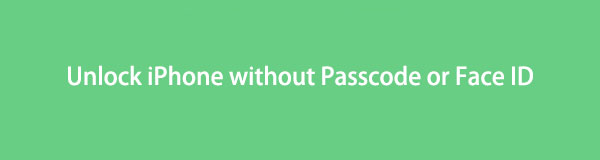

Liste de guide
- Partie 1 : Comment déverrouiller l'iPhone sans mot de passe ni identifiant de visage avec iTunes
- Partie 2 : Comment déverrouiller l'iPhone sans mot de passe ni identifiant de visage via le Finder
- Partie 3 : Comment déverrouiller l'iPhone sans mot de passe ni identifiant de visage avec FoneLab iOS Unlocker
- Partie 4 : FAQ sur la façon de déverrouiller l'iPhone sans mot de passe ni identifiant de visage
Partie 1. Comment déverrouiller l'iPhone sans mot de passe ni identifiant de visage avec iTunes
Déverrouillez votre iPhone via votre PC Windows à l'aide d'iTunes. En quelques étapes de base, vous pouvez résoudre le problème de verrouillage de votre appareil. Soyez en paix avec l'utilisation d'iTunes.
Étapes pour déverrouiller l'iPhone sans mot de passe ni identifiant de visage avec iTunes
Étape 1Pour commencer, connectez votre iPhone à votre PC à l'aide d'un câble USB. Ensuite, réglez l'iPhone en mode de récupération.
Étape 2Lancez iTunes sur votre ordinateur. Au lancement du logiciel, vous devriez voir les options de restauration ou de mise à jour de votre appareil sur l'interface.
Étape 3Cliquez Restaurer à côté de Mises à jour procéder. La fenêtre suivante affichera et sélectionnera Restaurer et mise à jour. Ce faisant, iTunes téléchargera et installera le dernier iOS sur l'appareil, effaçant ainsi toutes les données et tous les paramètres.
Étape 4L'iPhone redémarrera une fois le processus terminé.
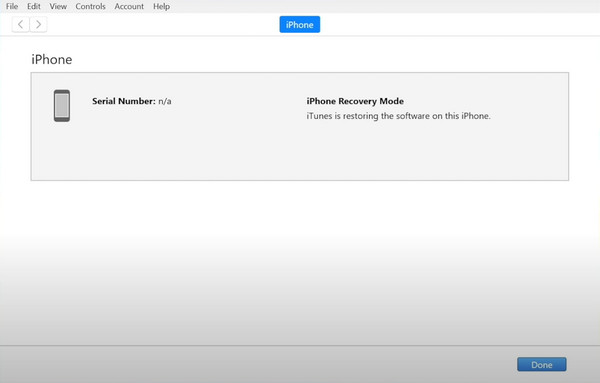
FoneLab vous aide à déverrouiller l'écran de l'iPhone, supprime l'identifiant Apple ou son mot de passe, supprime le temps d'écran ou le mot de passe de restriction en quelques secondes.
- Vous aide à déverrouiller l'écran de l'iPhone.
- Supprime l'identifiant Apple ou son mot de passe.
- Supprimez le temps d'écran ou le mot de passe de restriction en quelques secondes.
Partie 2. Comment déverrouiller l'iPhone sans mot de passe ni identifiant de visage via le Finder
Finder est compatible avec les appareils Mac. Supprimez le mot de passe de votre iPad en le supprimant à l'aide du logiciel. C'est exactement la même chose avec iTunes, vous permettant de déverrouiller l'appareil sans aucun problème.
Étapes pour déverrouiller l'iPhone sans mot de passe ni identifiant de visage via le Finder
Étape 1Avant toute chose, connectez votre iPad à votre ordinateur à l'aide d'un câble USB. Cliquez sur Aie confiance en cet ordinateur ou utilisez le mot de passe si demandé.
Étape 2Recherchez et choisissez l'appareil dans Finder menu. Vous sélectionnez ensuite Restaurer la sauvegarde.
Étape 3Choisissez ce que vous voulez sauvegarder. Entrez simplement le mot de passe que vous avez pour les fichiers cryptés.
Étape 4Enfin, votre appareil redémarrera une fois la restauration terminée. Gardez l'appareil connecté à votre PC jusqu'à ce que vous ayez terminé.
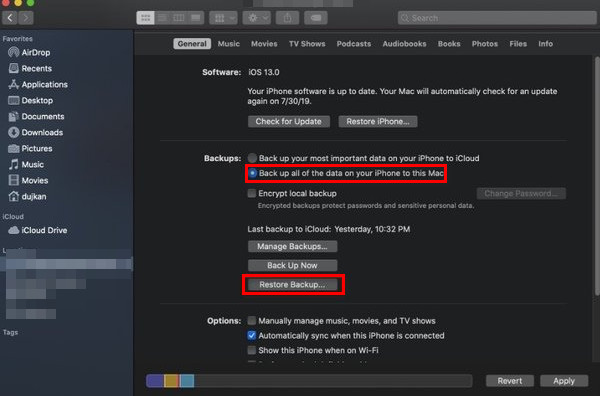
Pas encore satisfait des premiers ensembles de solutions ? Ensuite, vous devriez continuer à connaître la solution supplémentaire fournie ci-dessous qui répondra le mieux à vos besoins pour déverrouiller votre iPhone.
Partie 3. Comment déverrouiller l'iPhone sans mot de passe ni identifiant de visage avec FoneLab iOS Unlocker
En parlant d'appareils mobiles, l'iPhone est l'une des marques les plus connues qui offre un service de haute qualité à ses utilisateurs. De plus, l'iPhone offre une sécurité renforcée aux fins des utilisateurs. Quelle que soit la qualité de la sécurité d'Apple, il y aura toujours des moments où vous ne pourrez pas accéder au mot de passe de l'iPhone pour des raisons spécifiques. Soyez en paix, car nous allons maintenant vous offrir Déverrouilleur iOS FoneLab qui déverrouille efficacement votre appareil. À l'aide du logiciel, vous pouvez supprimer rapidement le mot de passe de votre iPhone, ce qui vous permet de réutiliser l'appareil ! Ne vous inquiétez plus d'oublier le mot de passe de l'appareil et de ne pas pouvoir y accéder et l'utiliser à nouveau.
FoneLab vous aide à déverrouiller l'écran de l'iPhone, supprime l'identifiant Apple ou son mot de passe, supprime le temps d'écran ou le mot de passe de restriction en quelques secondes.
- Vous aide à déverrouiller l'écran de l'iPhone.
- Supprime l'identifiant Apple ou son mot de passe.
- Supprimez le temps d'écran ou le mot de passe de restriction en quelques secondes.
Étapes pour déverrouiller l'iPhone sans mot de passe ni identifiant de visage avec FoneLab iOS Unlocker
Étape 1Tout d'abord, téléchargez et installez FoneLab iOS Unlocker en visitant son site Web. Cliquez simplement Téléchargement gratuit sur le site Web pour commencer le téléchargement. Lorsque le téléchargement est terminé, il vous suffit de suivre la procédure d'installation du logiciel.
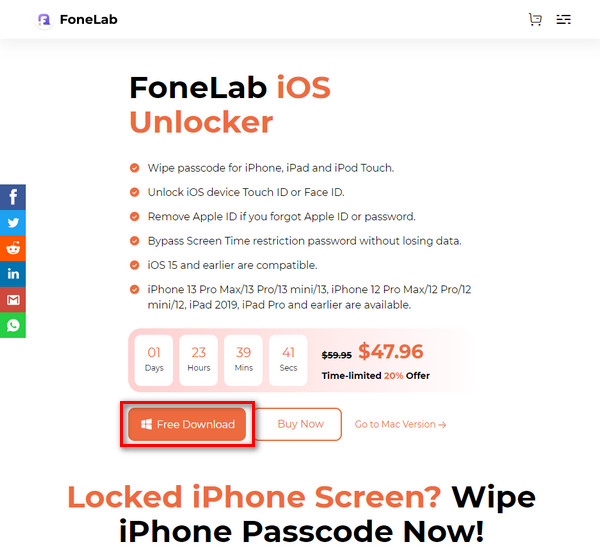
Étape 2À l'aide d'un câble USB, connectez l'iPad à votre ordinateur.
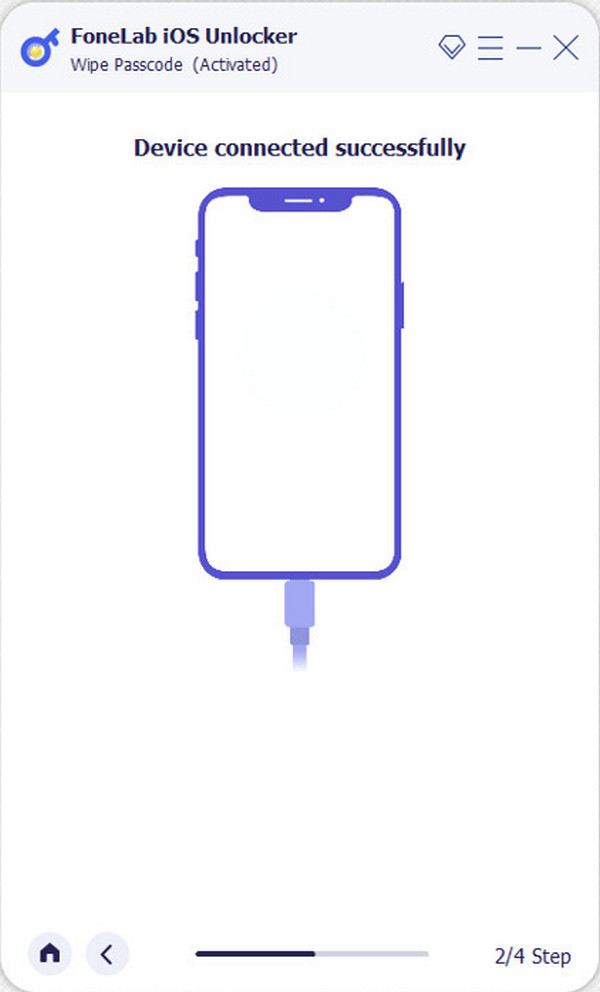
Étape 3Lancez le déverrouillage iOS FoneLab. Sur l'interface, cliquez sur Effacer le mot de passe.
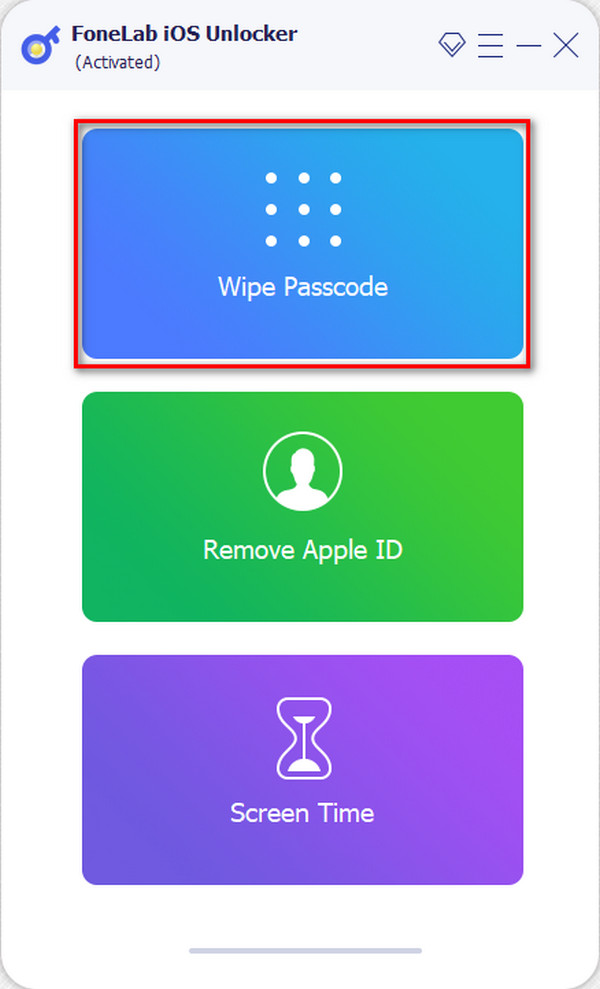
Étape 4La page suivante s'affichera après avoir sélectionné Effacer le code d'accès, indiquant les problèmes de verrouillage. Ensuite, appuyez sur Start pour continuer.
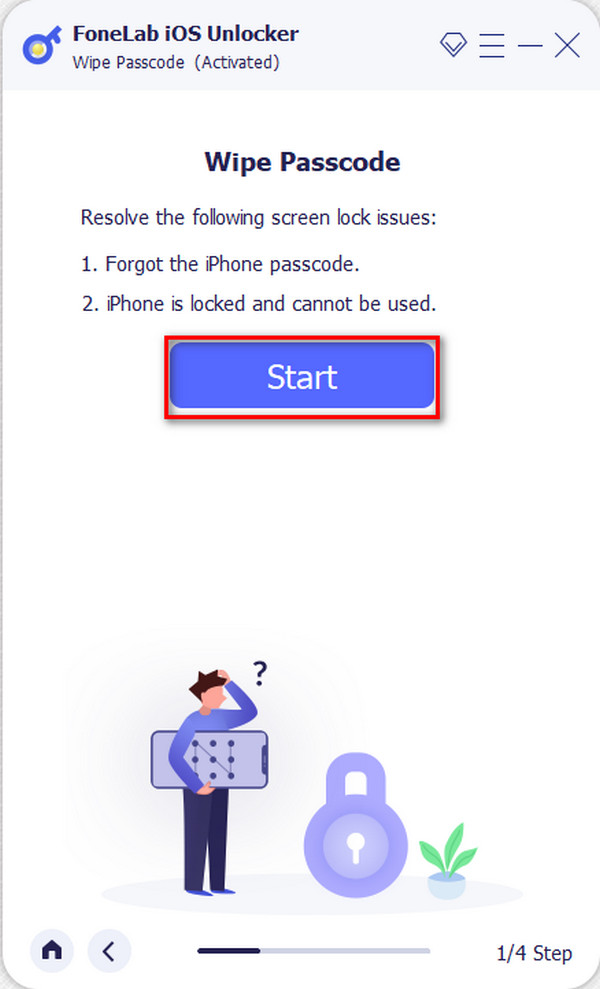
Étape 5Après avoir coché Accueil, la page qui affiche les informations de votre appareil se tournera. Commencez à supprimer le mot de passe de l'iPhone en cliquant sur Accueil.
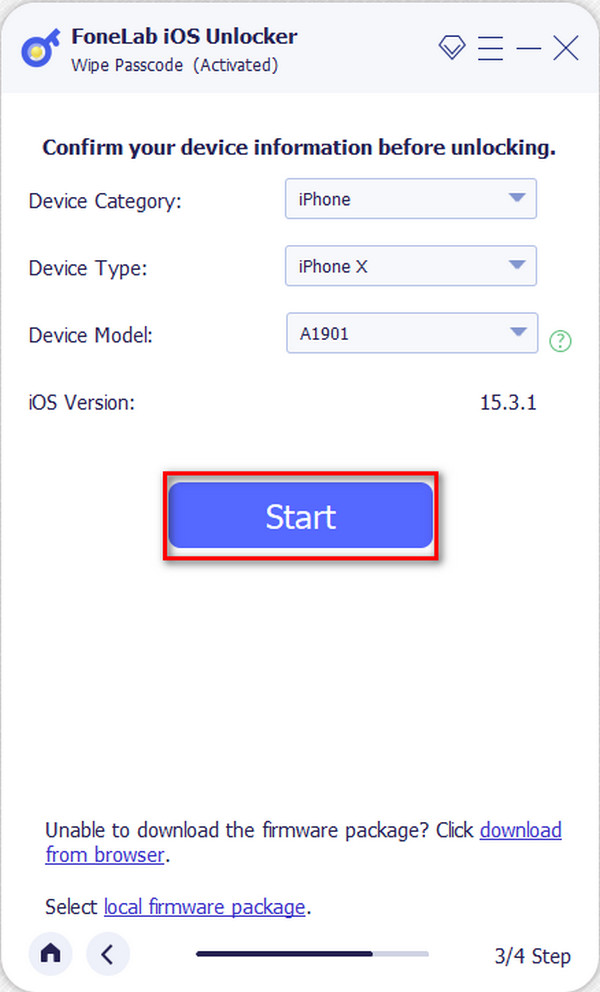
Vous pouvez voir qu'il s'agit également d'une méthode efficace pour déverrouiller votre iPhone sans mot de passe ni identifiant de visage.
Partie 4. FAQ sur la façon de déverrouiller l'iPhone sans mot de passe ni identifiant de visage
1. Comment configurer l'iPhone en mode de récupération ?
Pour configurer votre iPhone en mode de récupération, vous devez connaître le type de votre appareil.
Pour iPhone 8, iPhone 8 Plus, iPhone SE (2e génération), iPhone X, iPhone XS, iPhone 11, iPhone 11 Pro
Étape 1Connectez l'iPhone à l'ordinateur à l'aide d'un câble USB.
Étape 2Lancez iTunes sur votre ordinateur.
Étape 3Avec l'iPhone connecté au PC, appuyez et relâchez le Augmenter le volume bouton, puis le le volume vers le bas. Ensuite, maintenez enfoncée la touche Puissance bouton pour voir l'écran du mode de récupération de l'iPhone.
Pour iPhone 7 et iPhone 7 Plus
Étape 1Éteignez l'appareil en appuyant longuement sur la touche Puissance bouton, puis faites glisser la confirmation vers la droite.
Étape 2Appuyez puis maintenez la le volume vers le bas. Avec iTunes lancé, connectez l'appareil à l'ordinateur tout en maintenant le le volume .
Étape 3Vous ne pouvez libérer que le le volume vers le bas bouton si vous voyez le Se connecter à iTunes avec l'écran du tableau des commandes prêtes.
Pour iPhone 6s et modèles antérieurs
Étape 1Éteignez l'iPhone. Ensuite, maintenez enfoncée la touche Accueil bouton de l'appareil.
Étape 2Lancez iTunes sur votre ordinateur, puis connectez-y l'iPhone tout en maintenant le Accueil Bouton.
Étape 3Enfin, lorsque vous voyez l'écran Se connecter à iTunes, vous pouvez alors relâcher le bouton Accueil.
2. Serez-vous en mesure de récupérer les fichiers effacés suite à la récupération de l'appareil ?
Vous ne pouvez récupérer les fichiers supprimés de votre appareil que si, et seulement si, vous les avez sauvegardés sur votre iCloud. En sauvegardant vos fichiers sur votre iCloud Drive, vous pouvez facilement les retransférer sur votre appareil en synchronisant iCloud et l'appareil ensemble.
Tout bien considéré, vous trouverez ci-dessus les trois manières simples et efficaces de déverrouiller votre iPhone sans utiliser de code d'accès ni d'identification faciale. Après avoir résolu le problème de déverrouillage, vous pouvez maintenant être à nouveau imbu de vous-même car l'appareil est à nouveau fonctionnel. Comme je l'ai montré ci-dessus, c'est maintenant à vous de décider quelle méthode choisir sur la façon de Déverrouiller iPhone avec ordinateur.
FoneLab vous aide à déverrouiller l'écran de l'iPhone, supprime l'identifiant Apple ou son mot de passe, supprime le temps d'écran ou le mot de passe de restriction en quelques secondes.
- Vous aide à déverrouiller l'écran de l'iPhone.
- Supprime l'identifiant Apple ou son mot de passe.
- Supprimez le temps d'écran ou le mot de passe de restriction en quelques secondes.
